概述
1、开发软件
STM32-MAT/TARGET_V5.6.0
STM32CubeMX_V5.6.0
JAVA 64_bit
MATLAB_2018b
MDK-ARM_V5
下图是STM32-MAT/TARGET_V5.6.0官方手册中的版本要求。
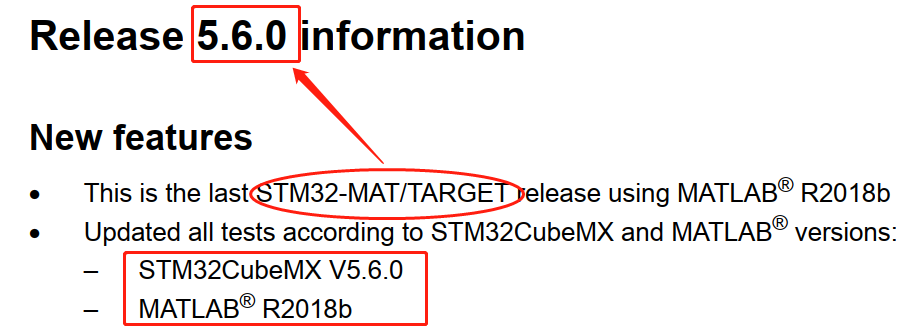
为什么要用这么多软件:
- STM32CubeMX软件是基于JAVA环境运行的。
- STM32-MAT/TARGET在simulink中相当于生成代码的外设驱动库。
- 利用官方的simulink开发库进行开发工作,要首先调用STM32CubeMX软件生成的配置文件 。


百度网盘软件资源分享:链接:https://pan.baidu.com/s/1anbU-S9qEtSVDEMIc18yMA 提取码:9tzi
2、软件下载与安装
2.1 STM32-MAT/TARGET官网下载地址:
https://www.st.com/en/development-tools/stm32-mat-target.html?s_searchtype=partnumber

STM32-MAT/TARGET安装:
过程略,安装之后打开文件夹如图:
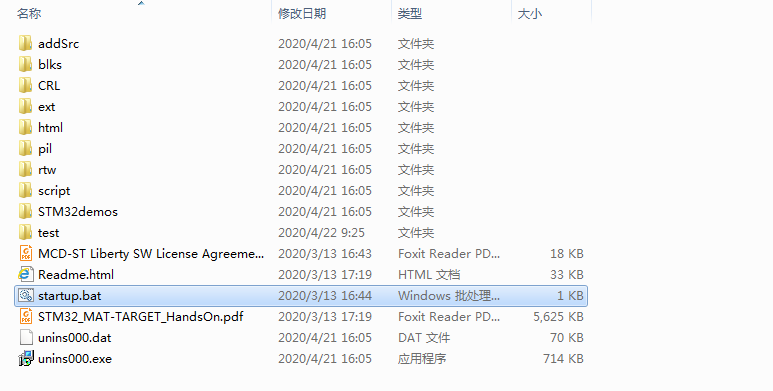
1.以管理员身份运行startup.bat![]() 打开MATLAB运行环境。
打开MATLAB运行环境。
2.首次打开需要添加路径,在工作空间输入>>pathtool,并把STM32-MAT/TARGET的安装路径加进去。
3.打开simulink的模块库会多一个STM32的列表,如图
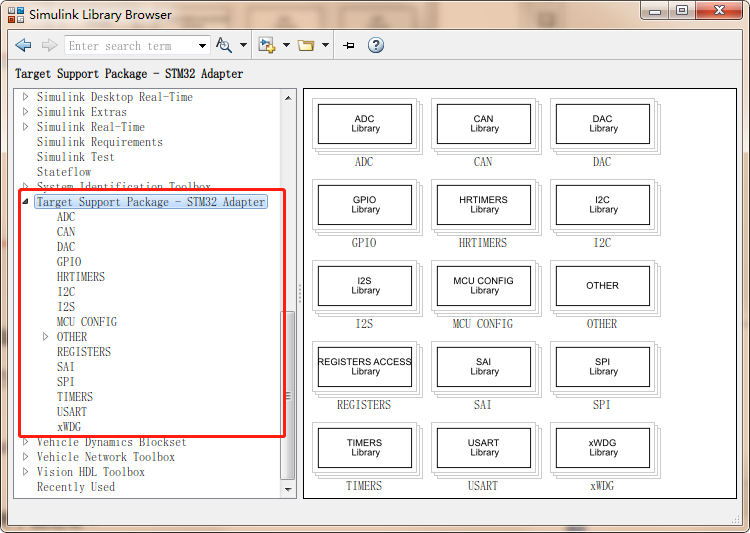
2.2 JAVA官网下载网址:
https://www.java.com/zh_CN/download/ie_manual.jsp
JAVA安装:
以管理员身份运行jre-8u112-windows-x64.exe,安装在默认文件夹下。
2.3 STM32CubeMX官网下载地址:
https://www.st.com/zh/development-tools/stm32cubemx.html

下载STM32CubeMX库:
新的版本可以直接安装,在创建工程的时候直接下载不同型号的库。
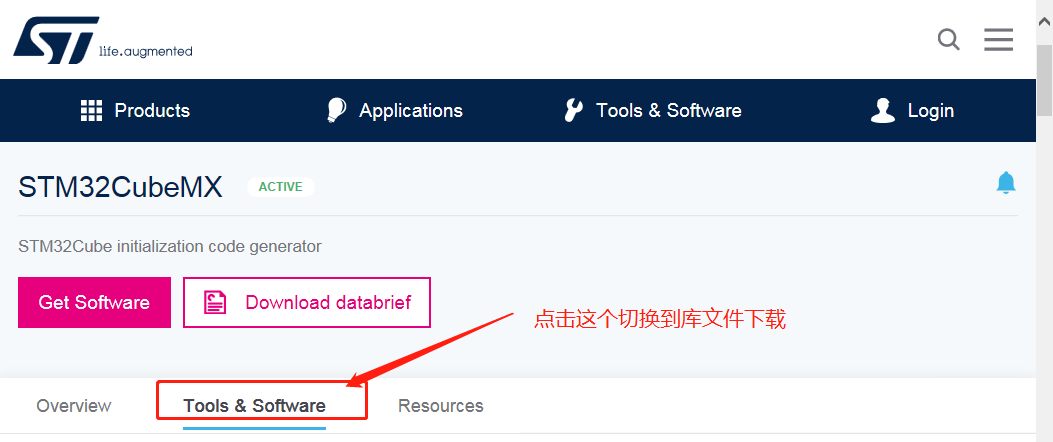

STM32CubeMX是ST官方开发的支持快速MDK-ARM工程文件生成的软件,可以直接编译成功后下载到目标开发板,省去了手工配置底层代码的工作,利用可视化图形窗口进行高效配置。
例1:用STM32CubeMX生成STM32代码
1、选择MCU
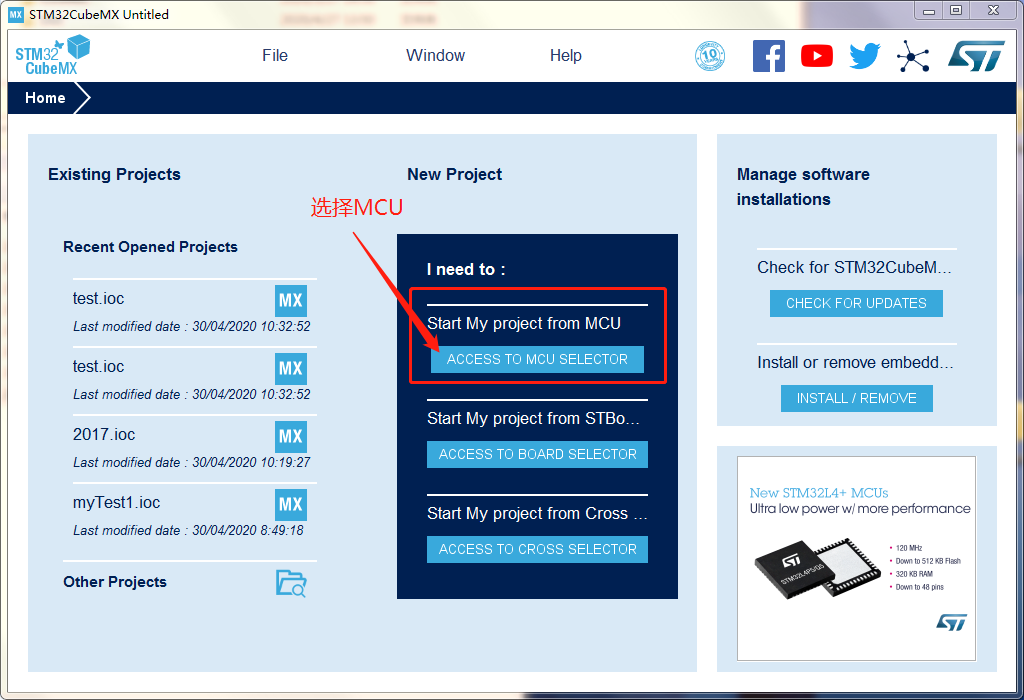
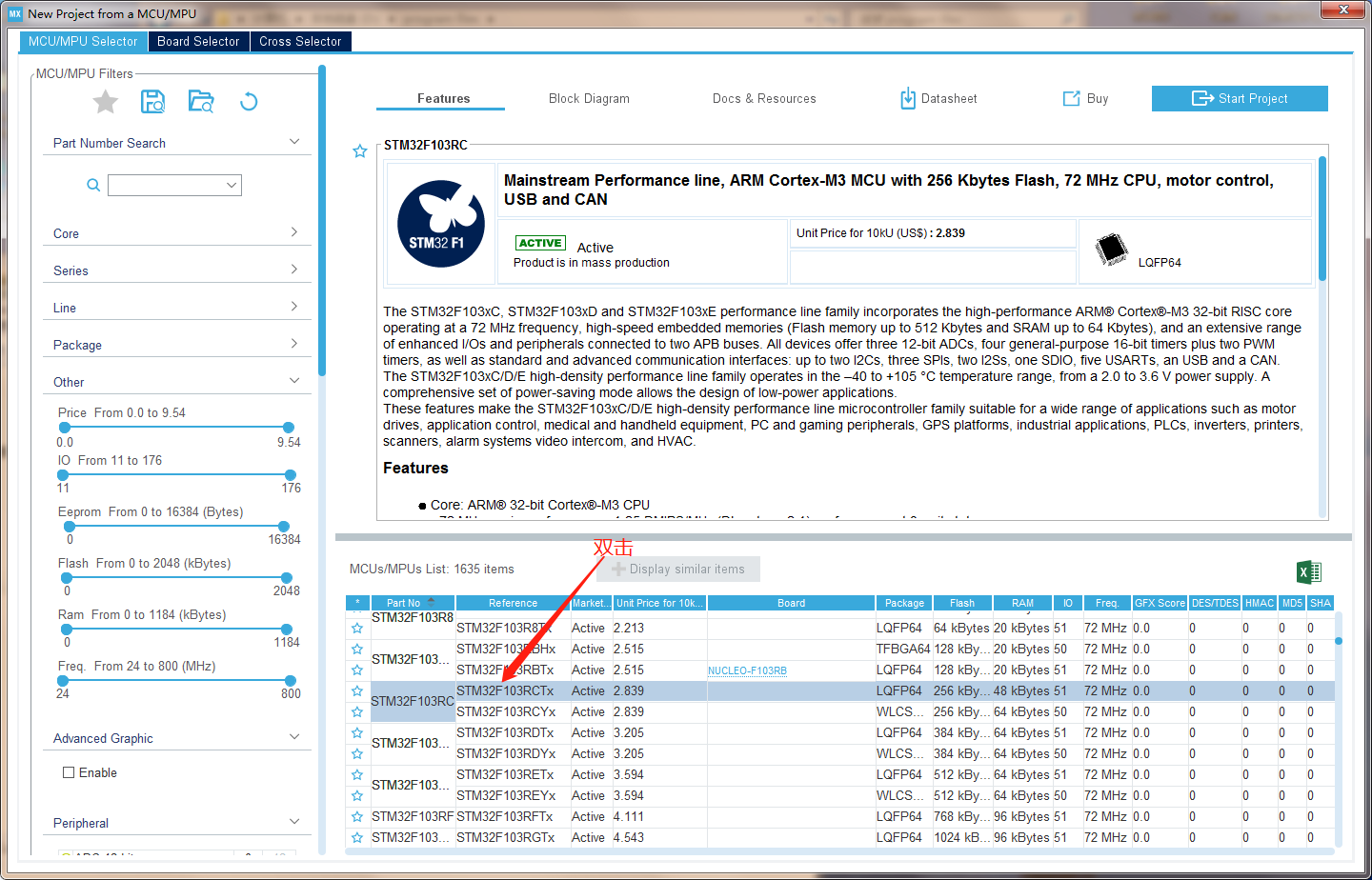
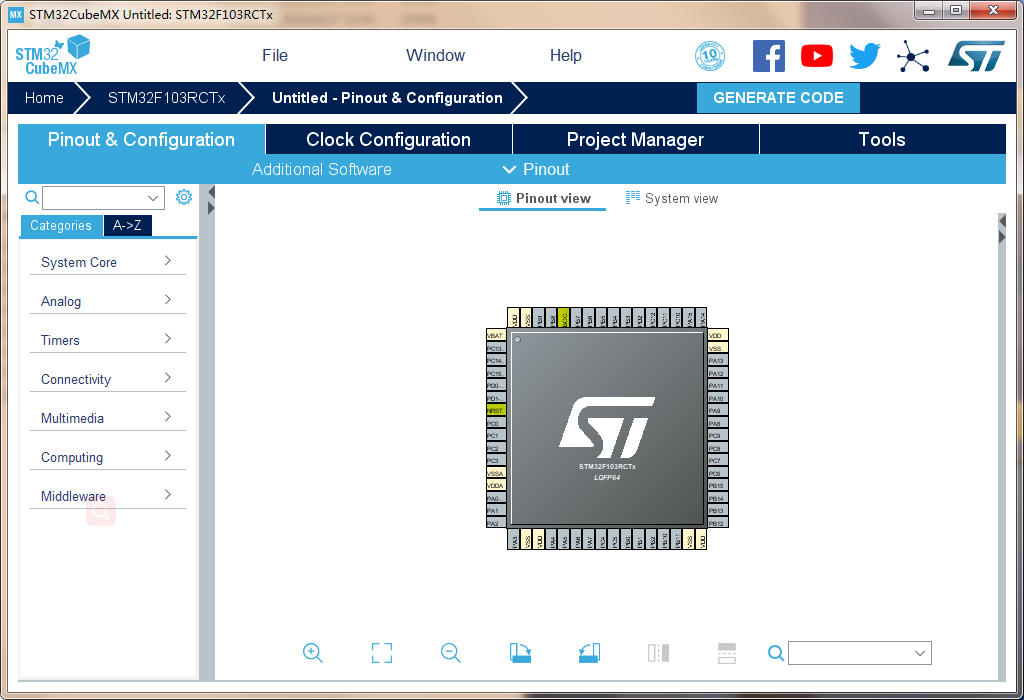
2、设置IO口属性
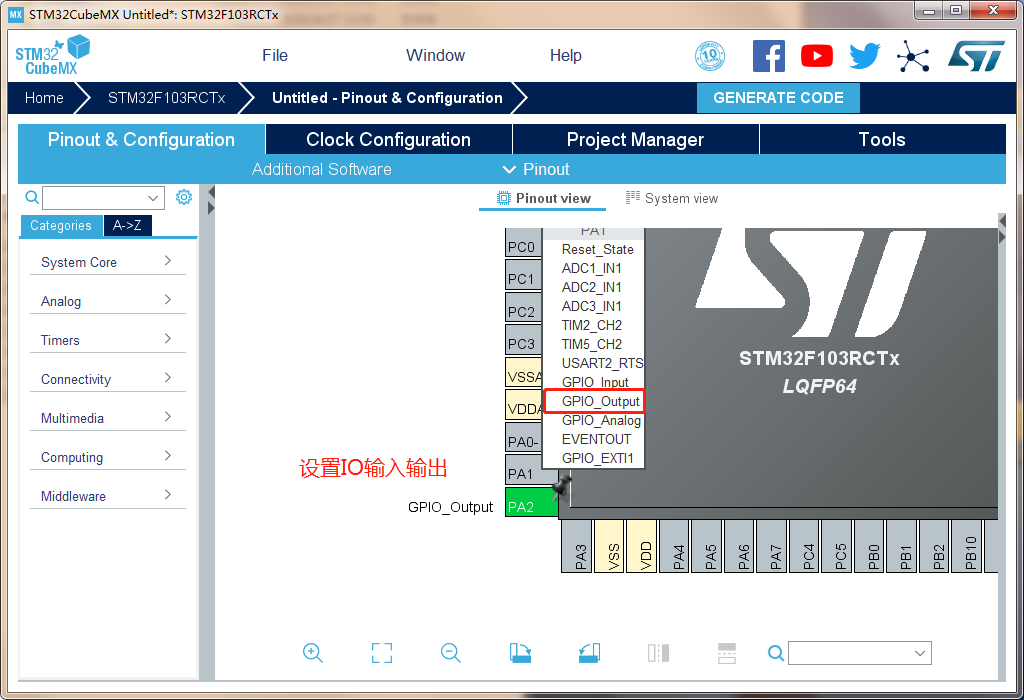
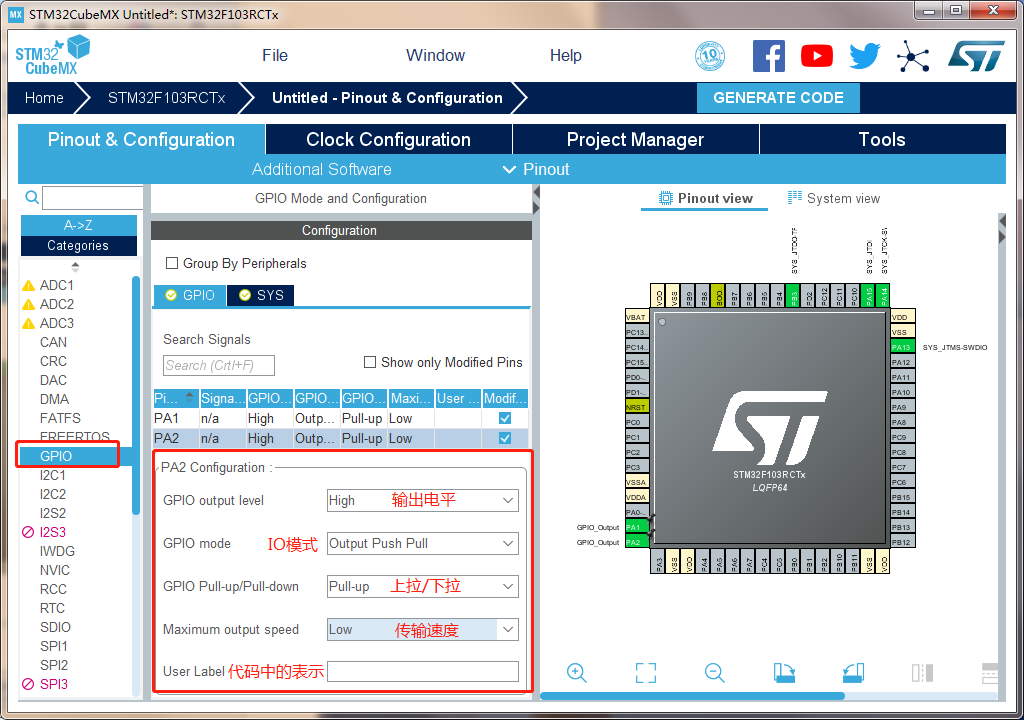
3、设置下载器和时钟源
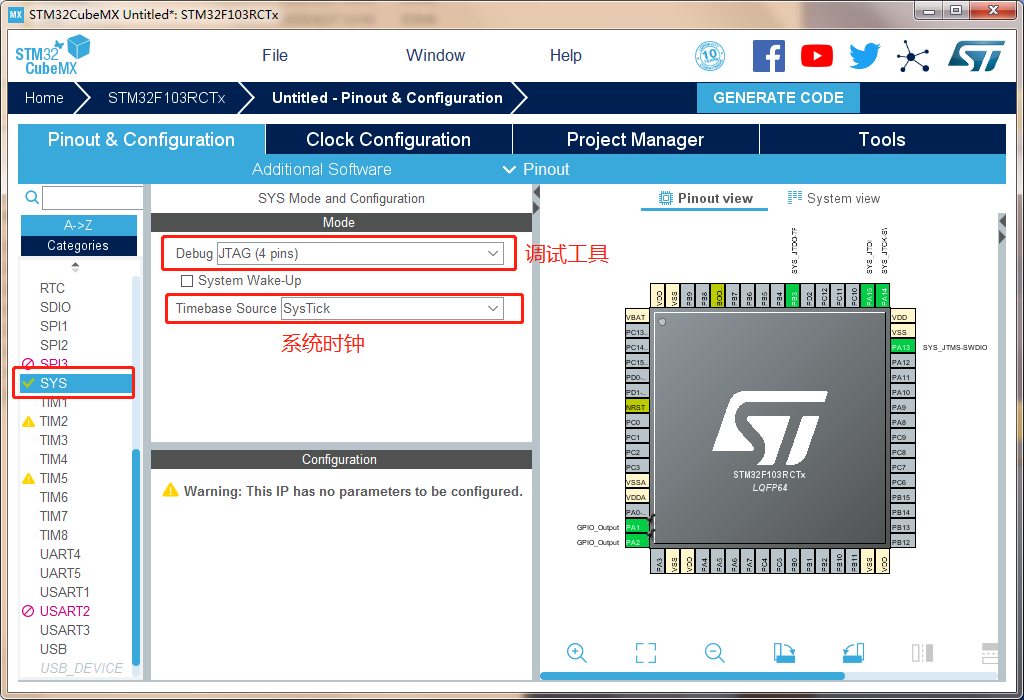
4、设置工程名字、保存路径及IDE工具:
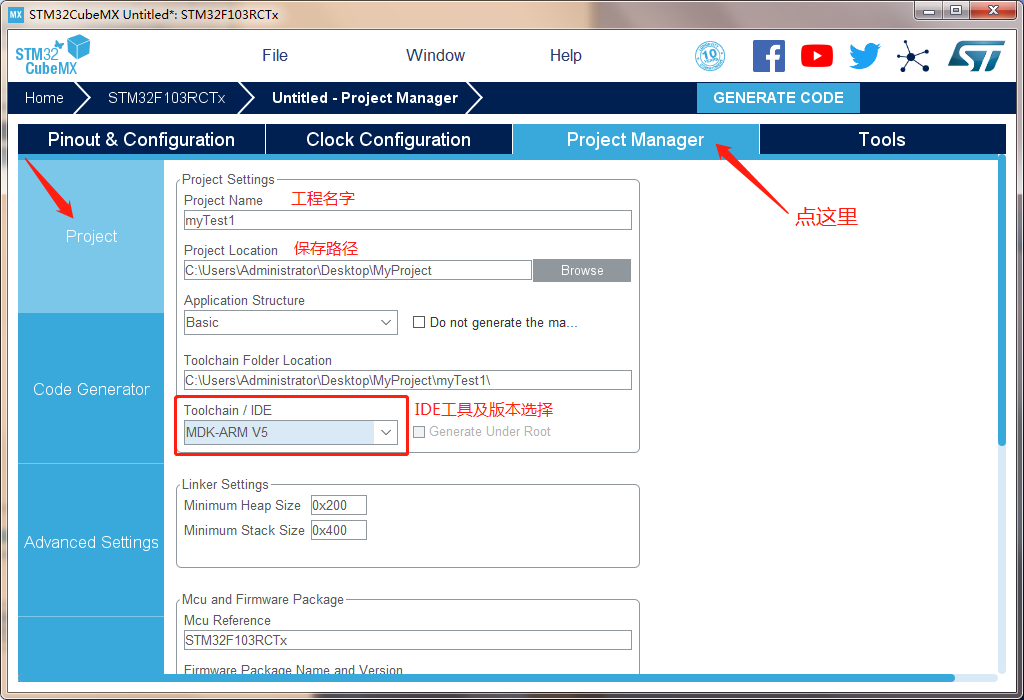
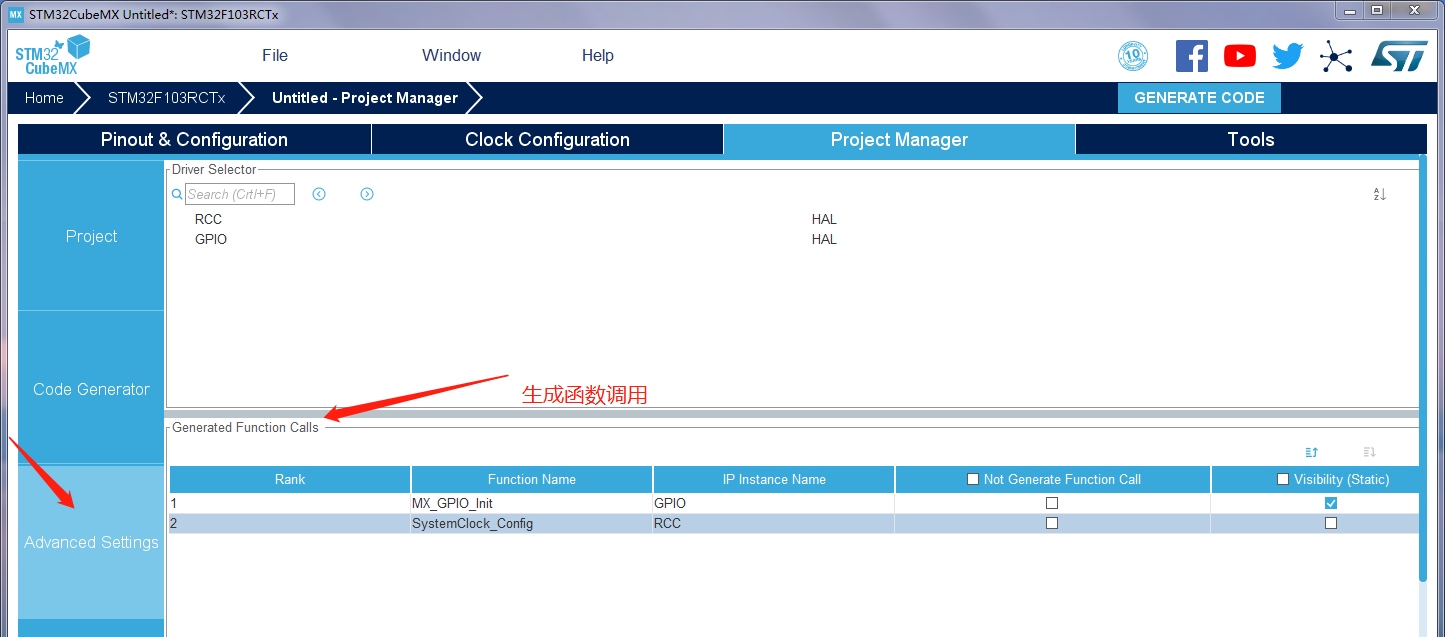

5、生成代码、打开代码生成的文件夹,或直接打开工程:


例2:用simulink生成STM32代码
这里用到的版本:
STM32CubeMX-5.3.0
下载地址:https://www.stmcu.org.cn/document/detail/index/id-214984
STM32_MAT_TARGET_V4.4.2
下载地址:https://www.stmcu.org.cn/document/detail/index/id-216053
1、在STM32CubeMX-5.3.0里配置好具体的ARM芯片STM32F103RCTx, 并保存成工程文件myTest3.ioc;(参考例1)
2、simulink系统设置(参考第一篇博客)
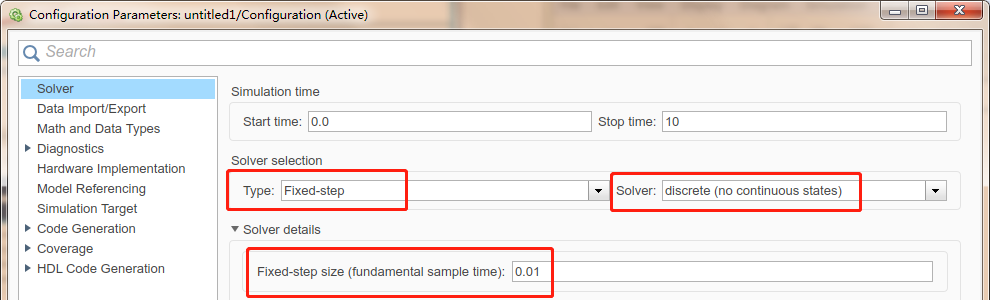
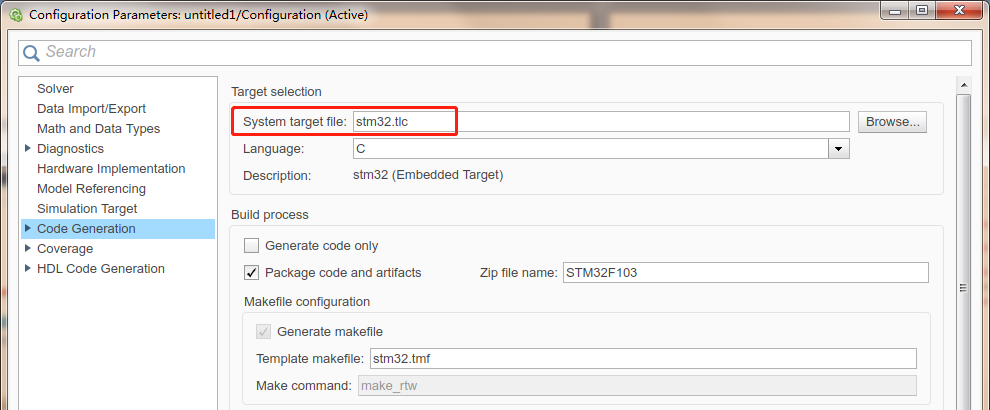
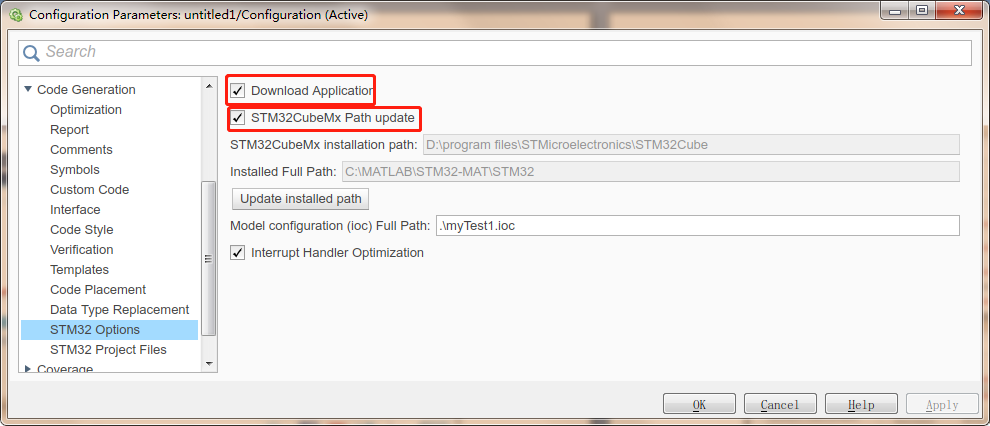
3、在SIMULINK里新建一个MODEL文件untitled, 将MCU CONFIG和GPIO _Write这两个模块从工具包(Target Support Package-STM32Adapter)中拖入untitled文件,并在STM32_Config模块中指定myTest1.ioc的文件路径,OK之后该模块自动更名为“STM32F103RCTx”. 说明MCU配置已经成功。
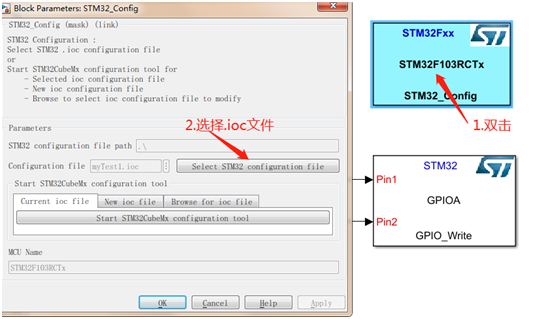
4、双击GPIO write模块,选中引脚IO。

5、完善模型,如图
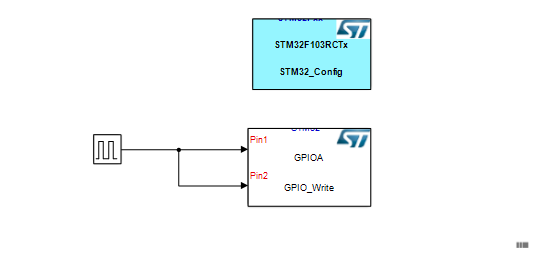
6、Ctrl+B生成代码
若.ioc文件之前生成了工程文件,自己接打开就可以。
若.ioc文件之前没有生成工程文件,会自动打开STM32CubeMX-5.3.0点击generate code即可。
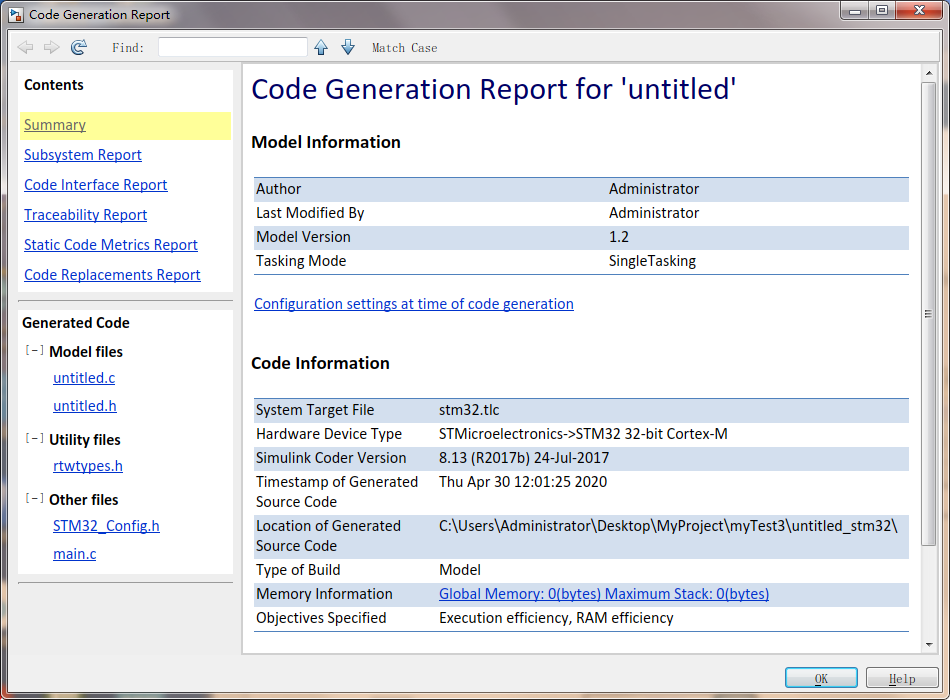
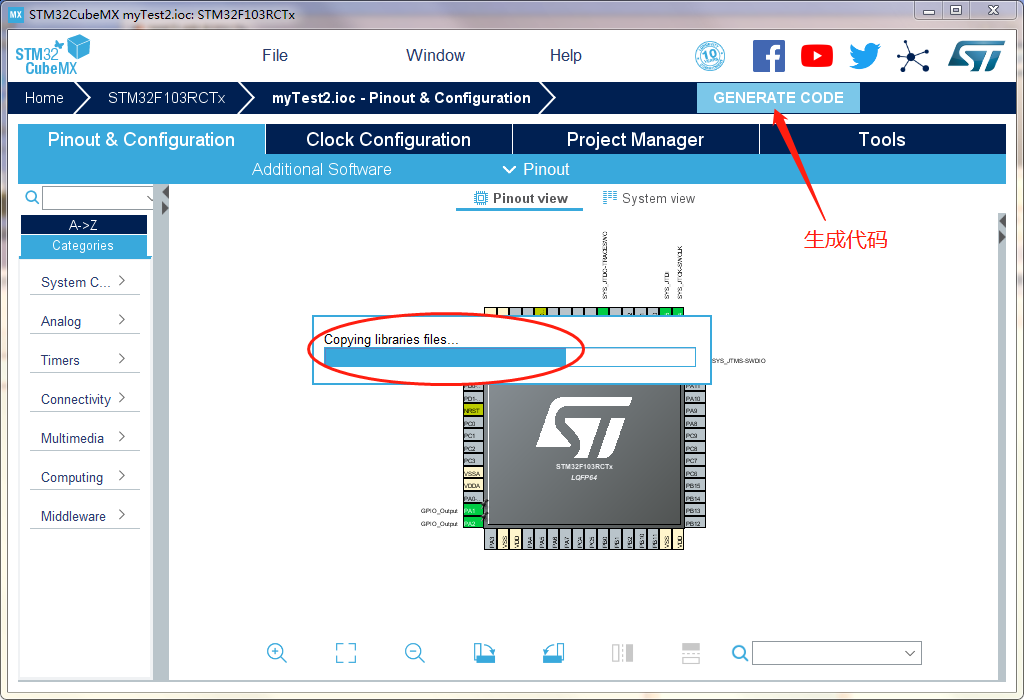
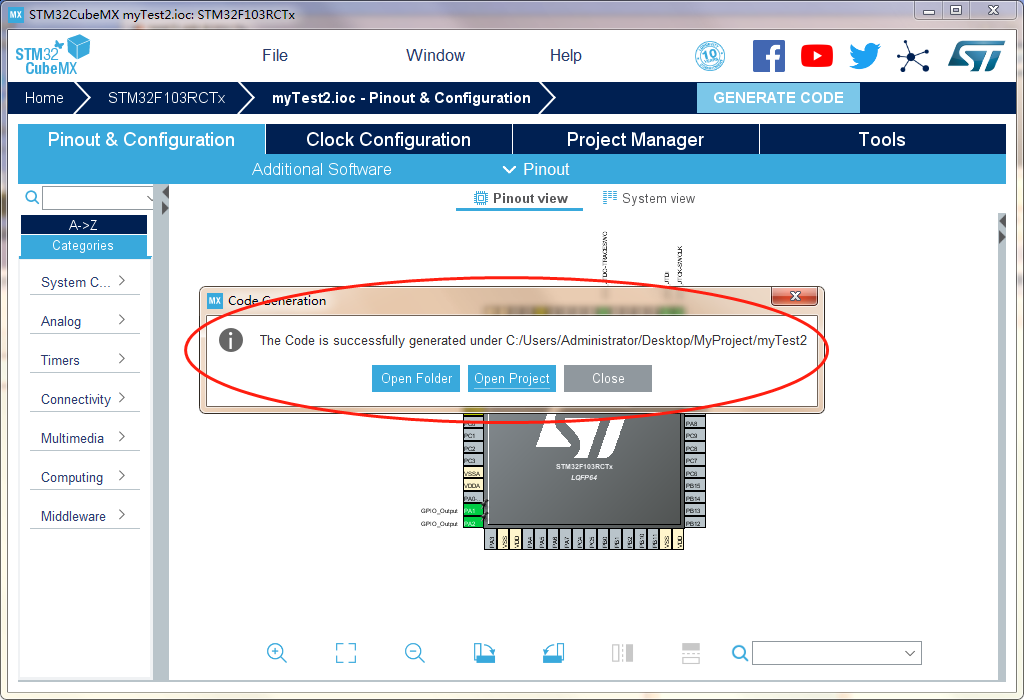
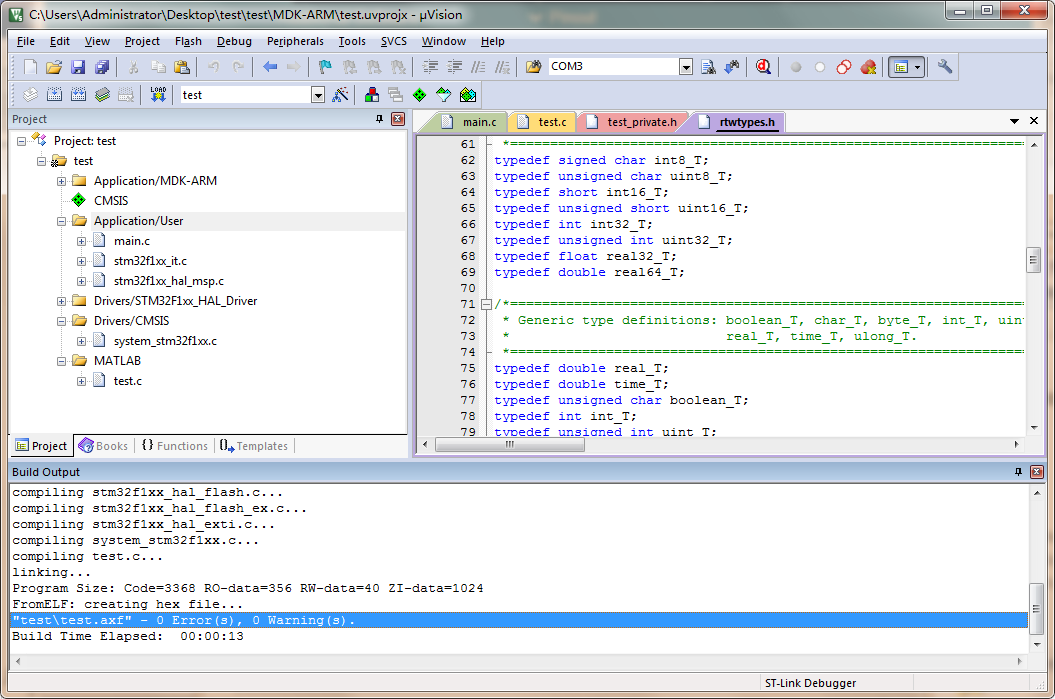
7、另外还需要注意一点.ioc文件和.slx文件应在同一文件夹下
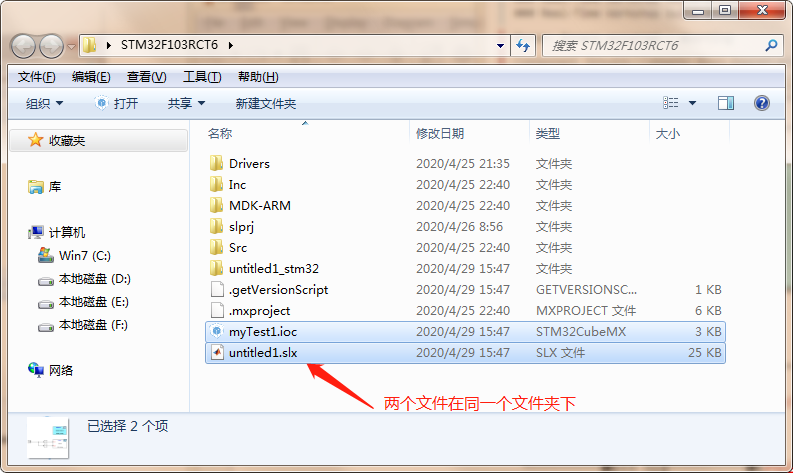
参考博主:
https://blog.csdn.net/u010411288/article/details/91382302?utm_medium=distribute.pc_relevant_right.none-task-blog-BlogCommendFromBaidu-2&depth_1-utm_source=distribute.pc_relevant_right.none-task-blog-BlogCommendFromBaidu-2
https://blog.csdn.net/ybhuangfugui/article/details/52225736#commentBox
弯儿:
1、STM32CubeMX打开时会有如下提示:
需安装64bit Java否则会导致STM32CubeMX一些功能不能使用。
2、STM32CubeMX生成的工程文件无法用keil 打开,提示如下
Keil版本的问题,又安装了一个MDK-ARM_V5软件即可。
关于生成项目的软件及版本可以在STM32CubeMX的项目中设置。
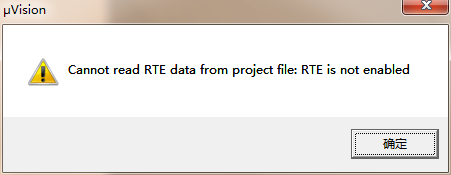
3、code replacement library 应选择none![]()
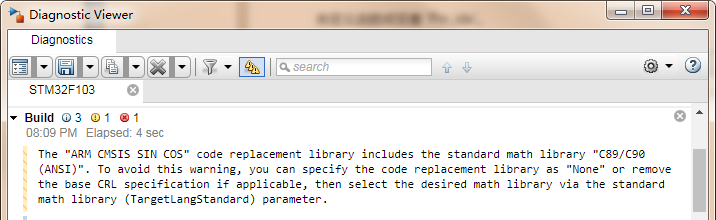

4、添加GPIO模块时提示
Error evaluating 'MaskDialog' callback of GPIO_Write(mask) 未定义函数或变量'Pin_idx' 且 simulink建好模型无法生成代码
软件版本:MATLAB2018_b、STM32-MAT/TARGET_5.6.0、STM32CubeMX_5.6.0
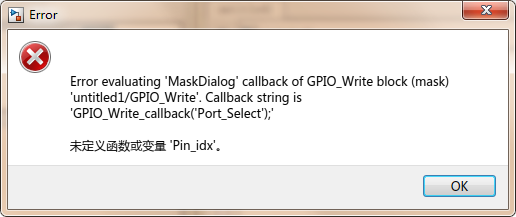
https://www.ilovematlab.cn/thread-485075-1-1.html
By chaikeya 2020/4/30
最后
以上就是精明导师为你收集整理的simulink自动生成STM32代码详解1、开发软件2、软件下载与安装弯儿:的全部内容,希望文章能够帮你解决simulink自动生成STM32代码详解1、开发软件2、软件下载与安装弯儿:所遇到的程序开发问题。
如果觉得靠谱客网站的内容还不错,欢迎将靠谱客网站推荐给程序员好友。








发表评论 取消回复